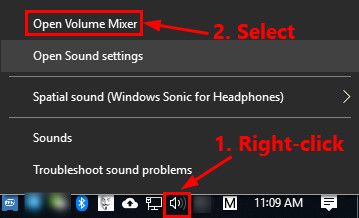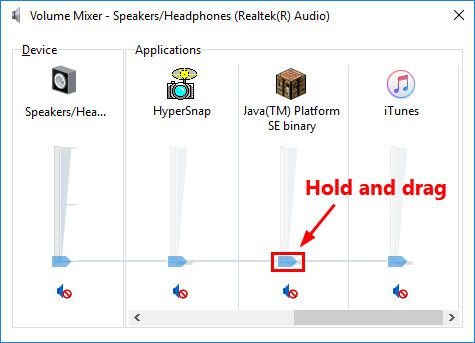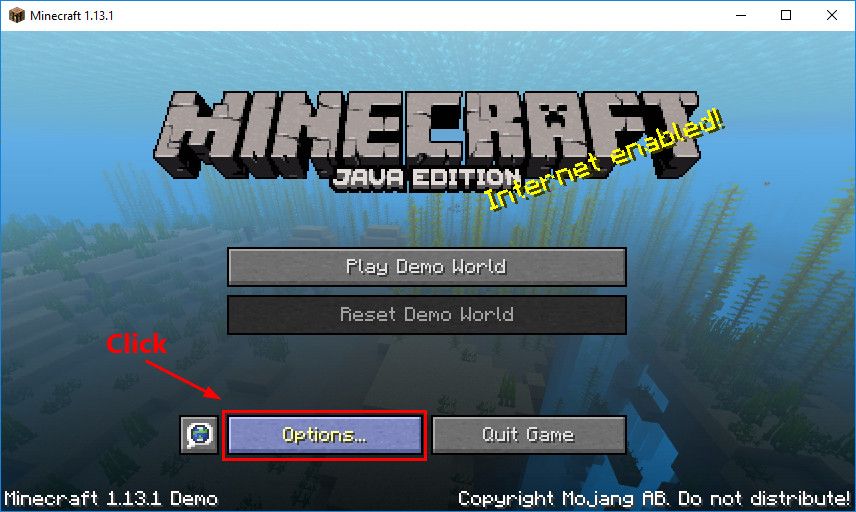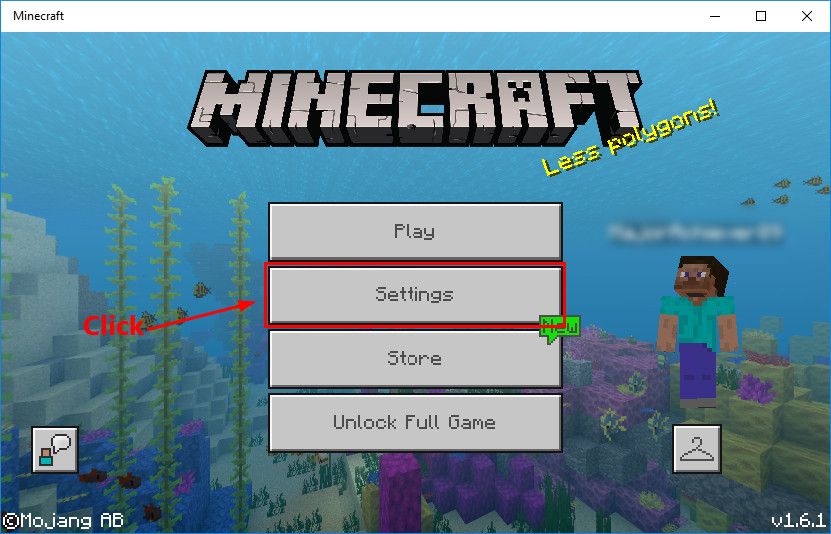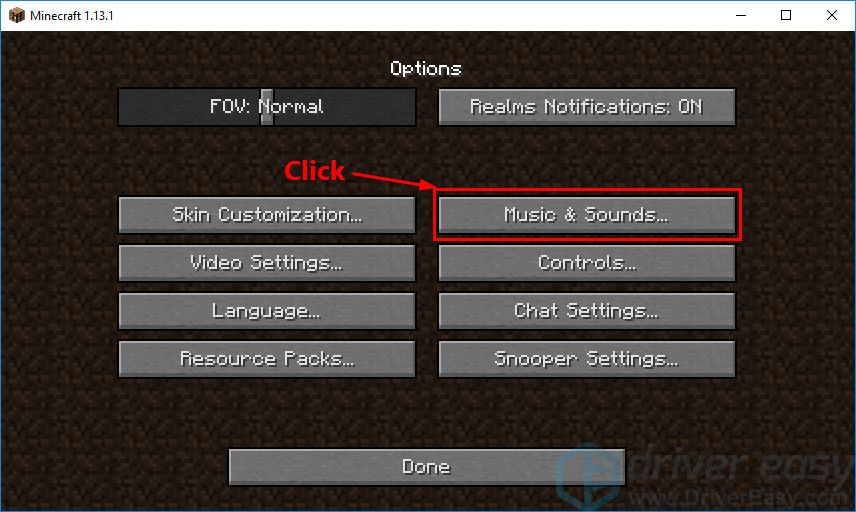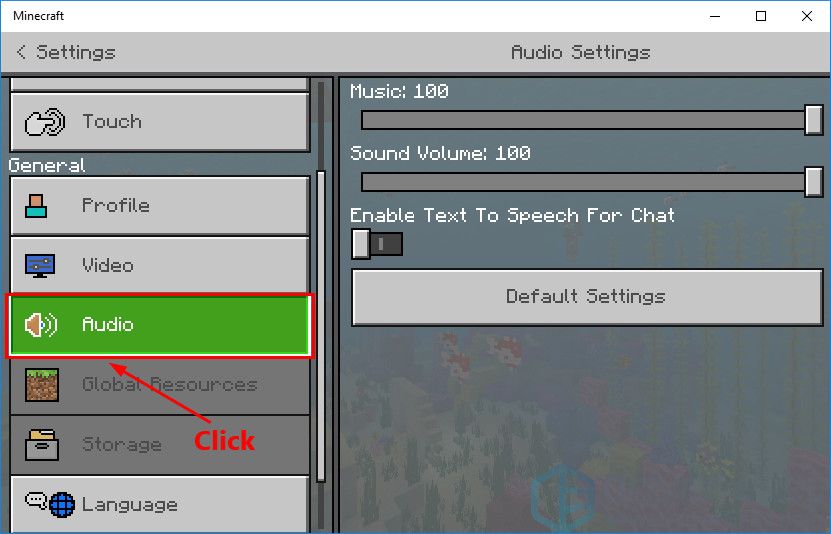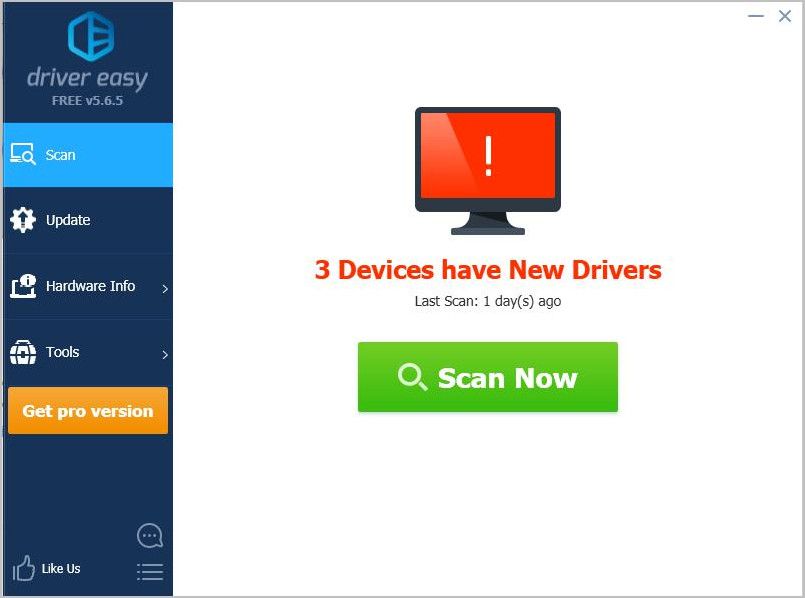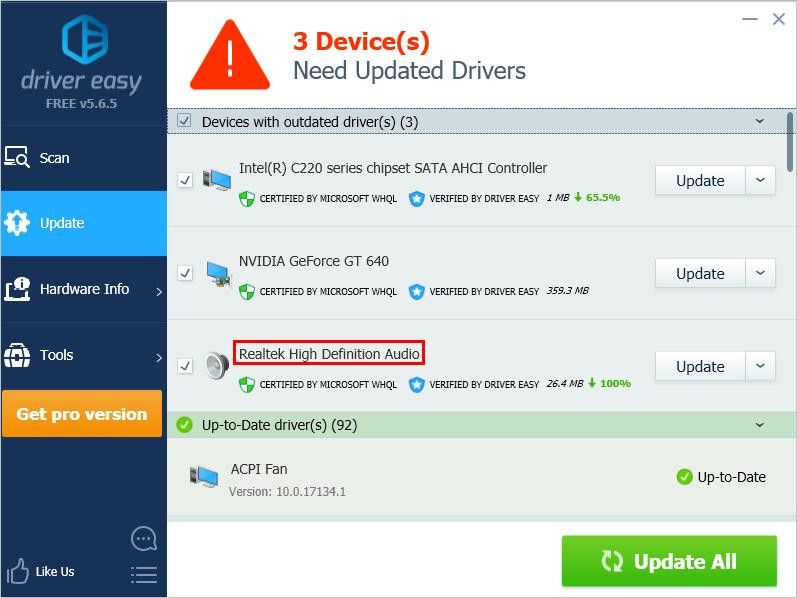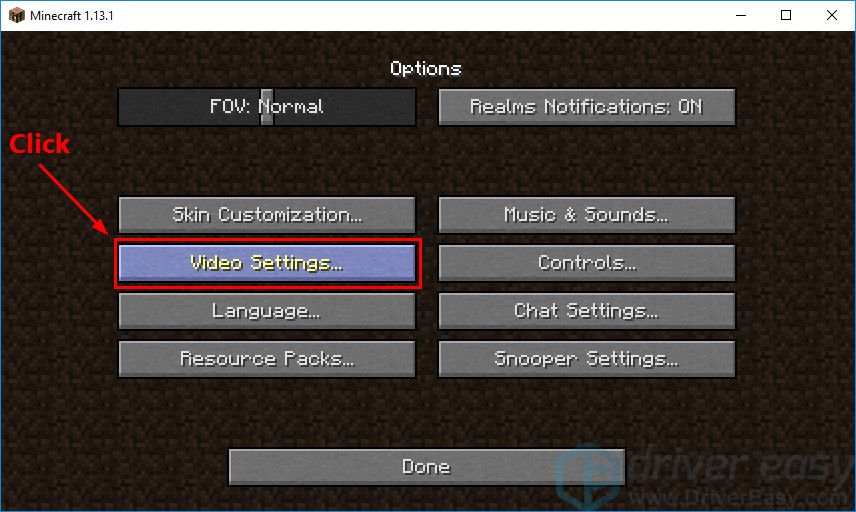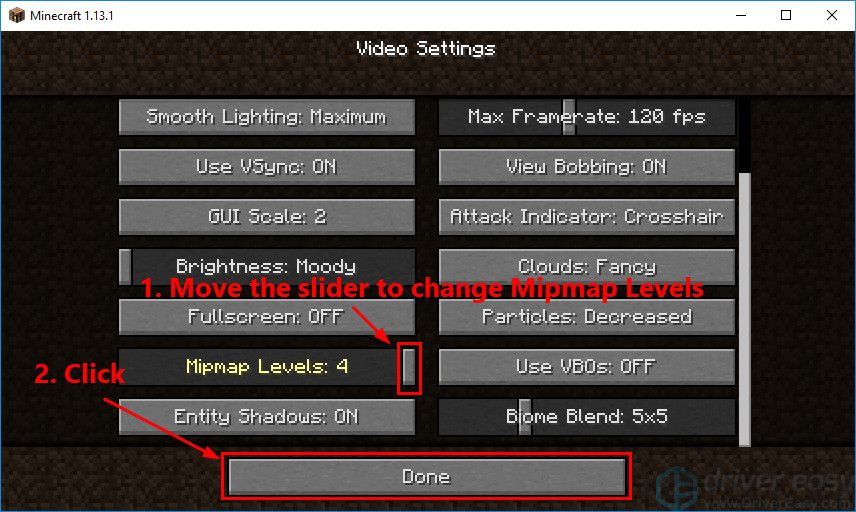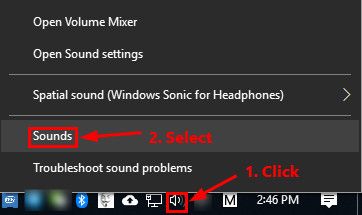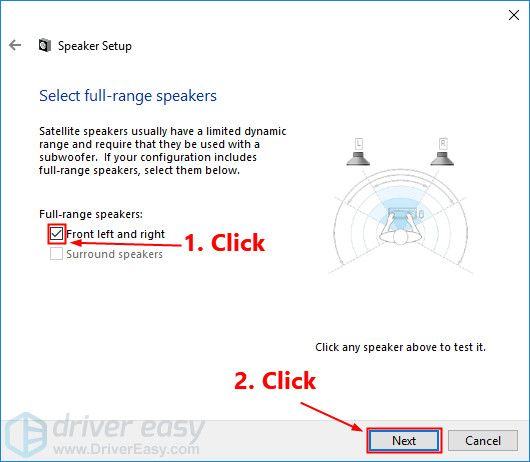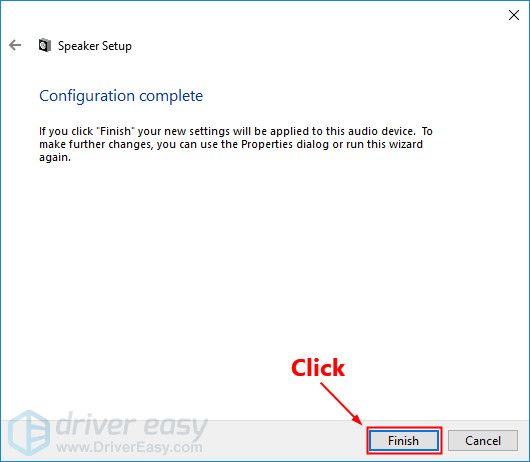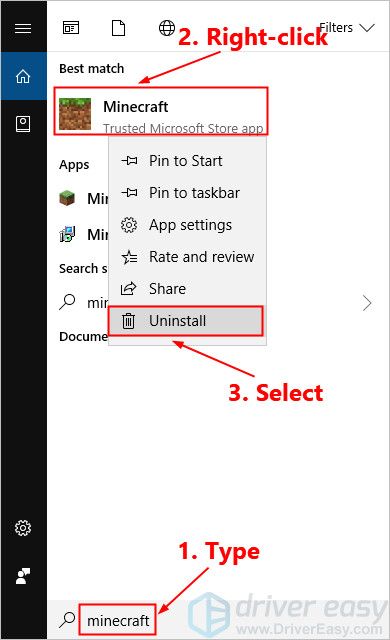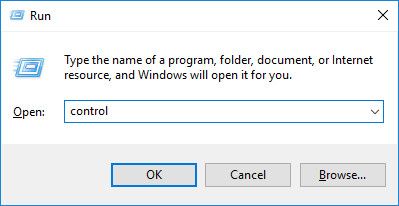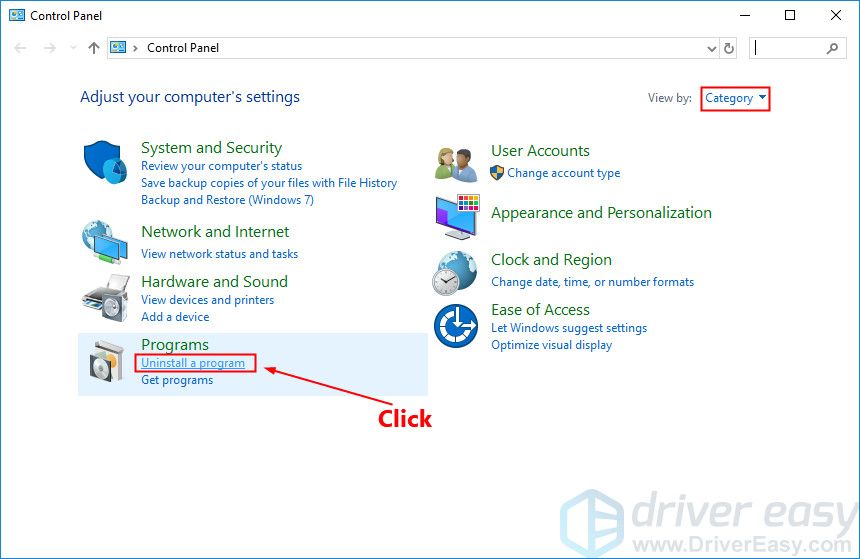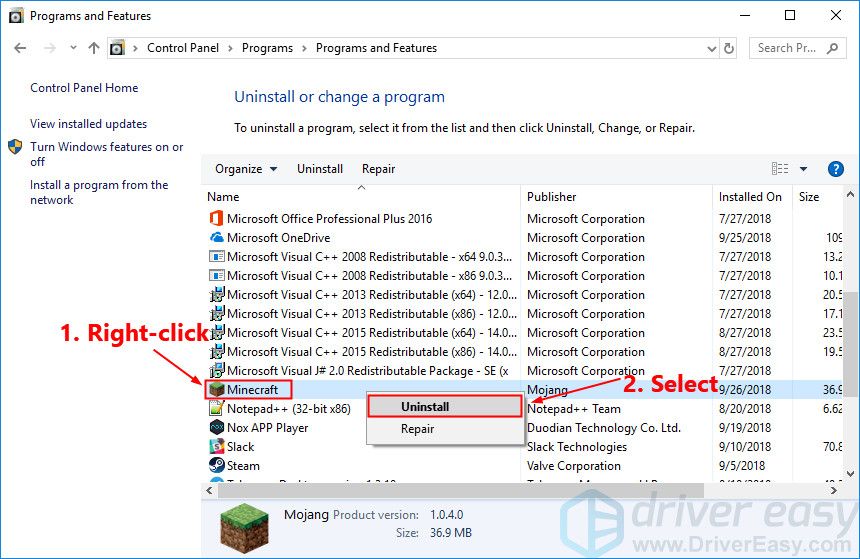майнкрафт запускается без звука
Исправлено: звук не работает в Minecraft —
По сообщениям, некоторые игроки замечают ошибку во время игры в Minecraft, когда они не слышат звук из игры. Они могут слышать звук через Windows и другие приложения, но ничего из игры.
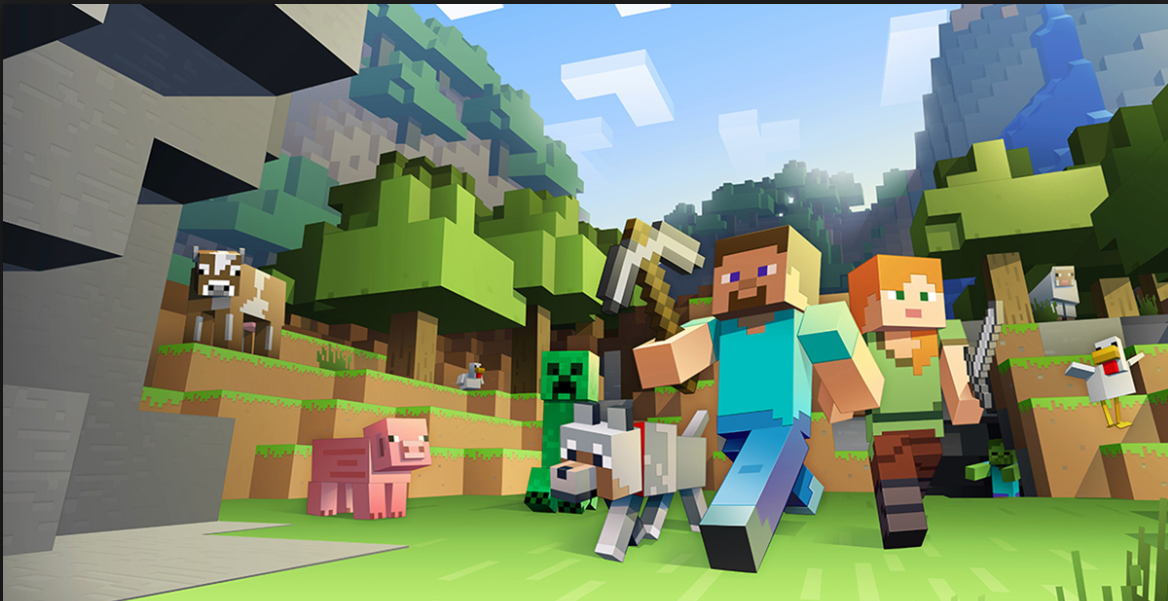
Звук, исчезающий из Minecraft, не является новой проблемой и, как сообщается, возникает в основном, когда игроки обновляют свою игру до последнего патча, доступного разработчикам. Это постоянная проблема, которая часто возникает время от времени. Не о чем беспокоиться, так как обычно это ошибка или небольшая неправильная конфигурация, которая конфликтует с настройками игры.
Что заставляет звук не работать в Minecraft?
Мы рассмотрели эту проблему, проанализировав несколько различных случаев с помощью различных пользовательских отчетов и исправлений, которые были использованы для решения данной проблемы. Основываясь на наших исследованиях и экспериментах, есть несколько виновников, которые, как известно, вызывают эту конкретную проблему. Некоторые из них перечислены ниже:
Замечания: Эта статья нацелена на способы решения проблемы, только когда звук от Minecraft не передается. Если вы не слышите звук из любого приложения на компьютере, рекомендуем вам ознакомиться с нашей статьей Исправление: Windows 10 No Sound
Решение 1. Обновление игры и ее текстур
Первое решение, которое мы собираемся попробовать, — это обновить игру и ее текстуры. Как вы все, наверное, уже знаете, Minecraft использует сотни различных текстур, каждая из которых связана с уникальным звуком и как звук должен передаваться всякий раз, когда игрок взаимодействует с объектом. Если какой-либо из них находится в состоянии ошибки, игра не будет выводить звук.
Вы должны начать, нажав F3 + S на вашей клавиатуре. Если это не работает, нажмите F3 + T. Эти команды перезагружают текстуры, модели, звуки и другое содержимое пакета ресурсов, которые связаны с вашей игрой Minecraft. Полная перезагрузка обычно решает проблему отсутствия звука, когда какой-либо из модулей находится в состоянии ошибки или не был правильно инициализирован.
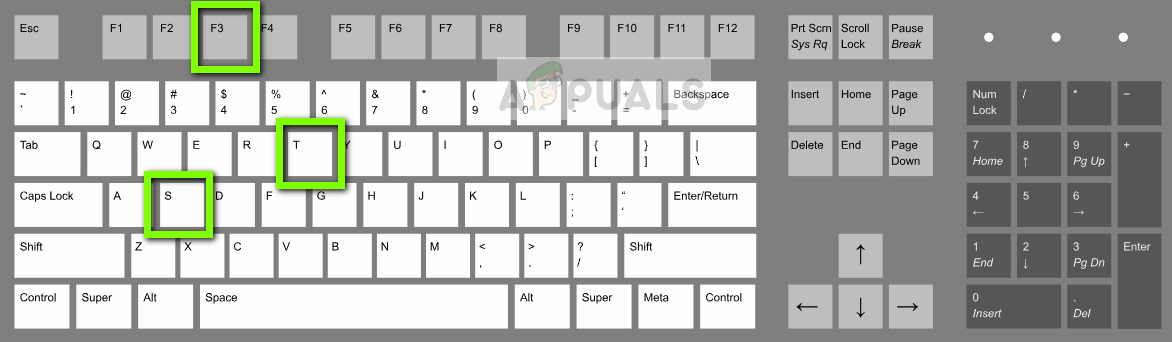
Будьте чрезвычайно терпеливы, когда текстуры повторно применяются, поскольку это утомительная задача. После того, как экран загрузился правильно, проверьте, исправлена ли проблема со звуком.
Решение 2. Проверка, случайно ли был отключен Minecraft
Как и во всех других играх, Minecraft также имеет опцию отдельного микшера громкости в компьютере. Микшер громкости позволяет вам контролировать громкость, выводимую из нескольких различных приложений или программ. Если по какой-либо причине Minecraft будет отключен, вы не сможете слышать ни звука, кроме звука, производимого другими приложениями. В этом решении мы перейдем к вашему микшеру громкости и проверим, действительно ли Minecraft отключен.
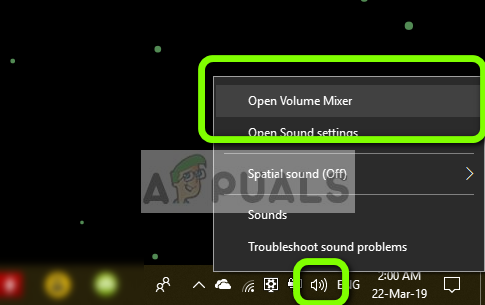
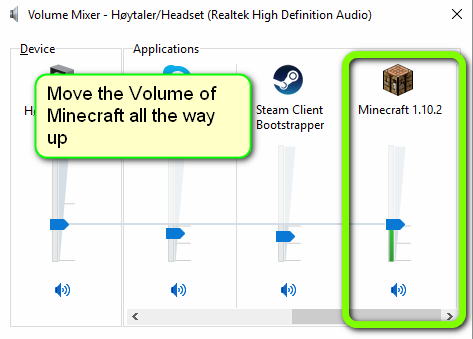
Решение 3: Проверка звука в Minecraft
Также есть несколько случаев, когда звук в Minecraft приглушается или понижается до такой степени, что игра вообще не выводит звук. Это очень распространенный сценарий, и бывают случаи, когда управление звуком в игре по умолчанию понижено. В этом решении мы перейдем к настройкам игры и убедимся, что настройки установлены неправильно.
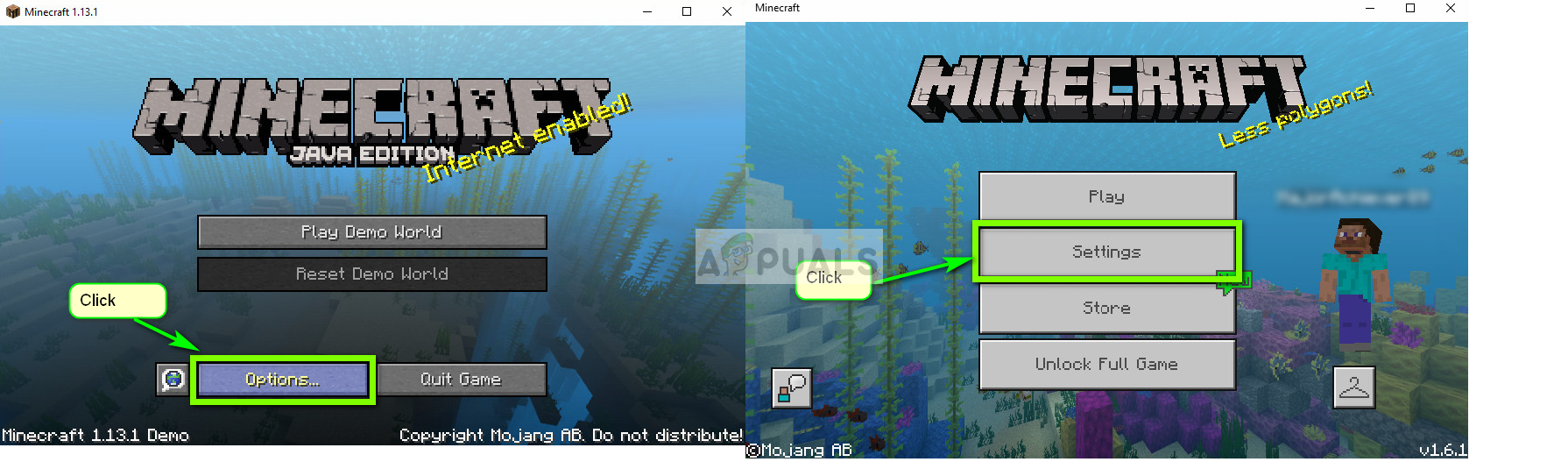
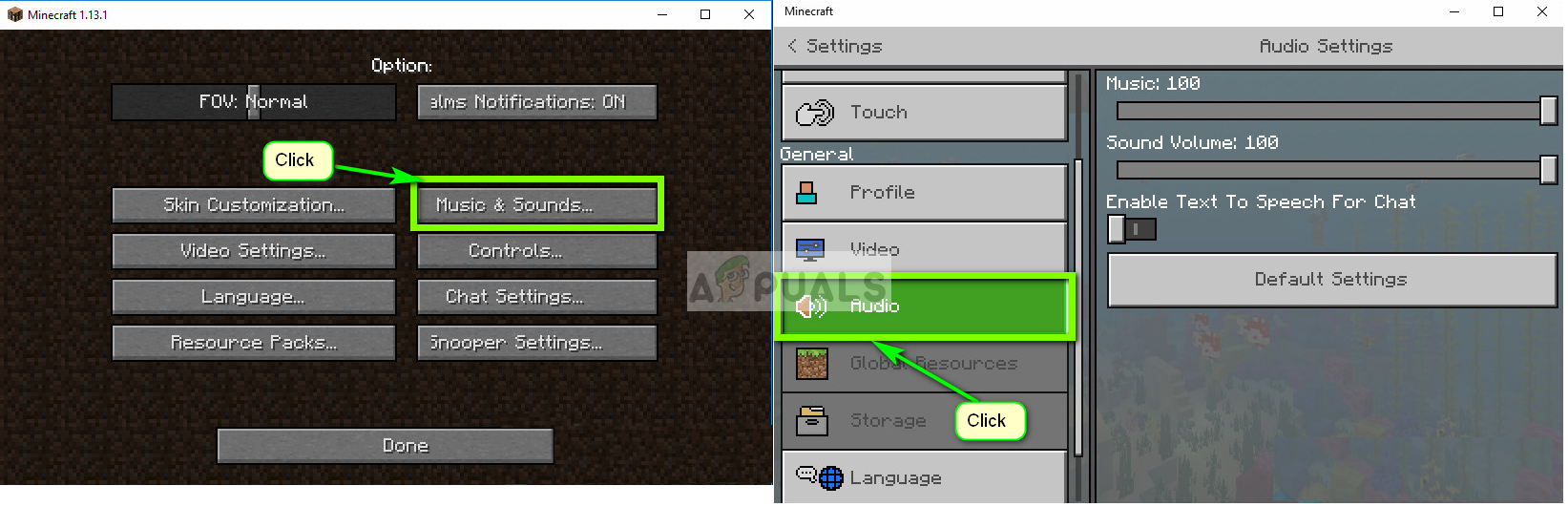
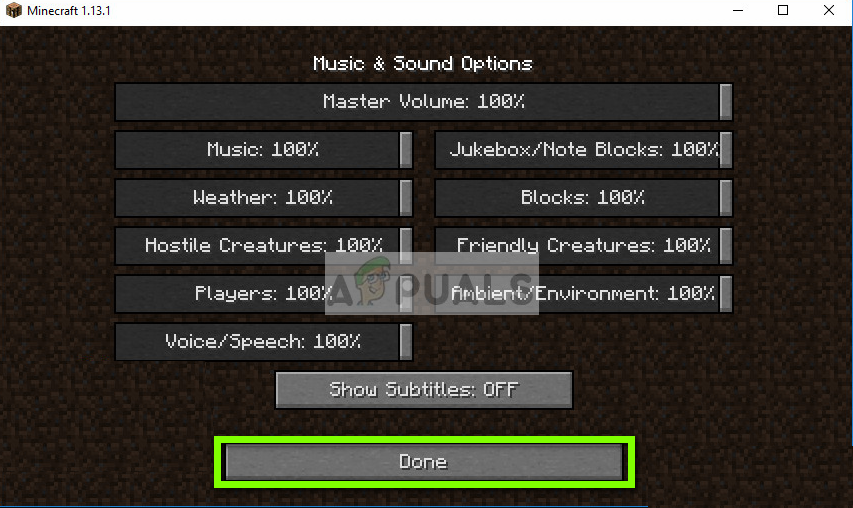
Решение 4. Изменение уровней MipMap
Mipmapping снижает качество удаленных текстур в вашей игре. Это уменьшает мерцание и наложение на самой текстуре. Уровни mipmap определяют, что игра будет размыть текстуры по сравнению с вашим местоположением (где вы находитесь) на карте. Несмотря на то, что эта опция не имеет ничего общего с игрой, есть несколько сообщений, что изменение этой опции решило проблему мгновенно, и звук снова передавался. В этом решении мы перейдем к настройкам игры и изменим уровни mipmap.
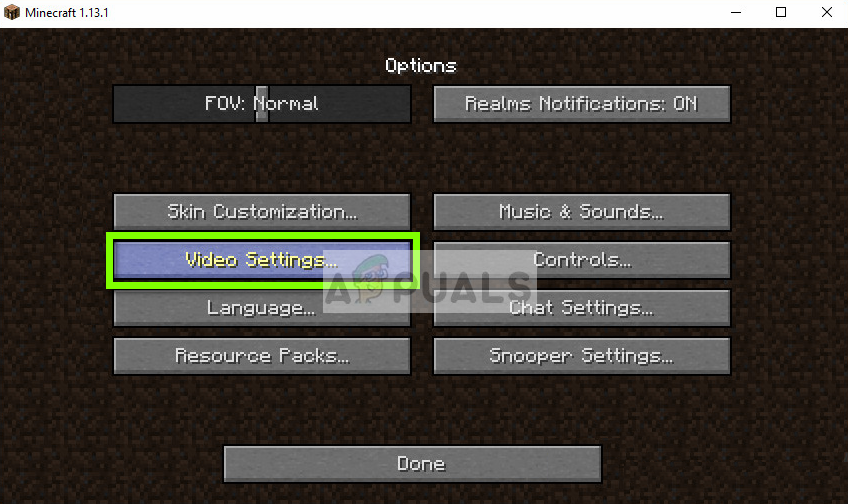
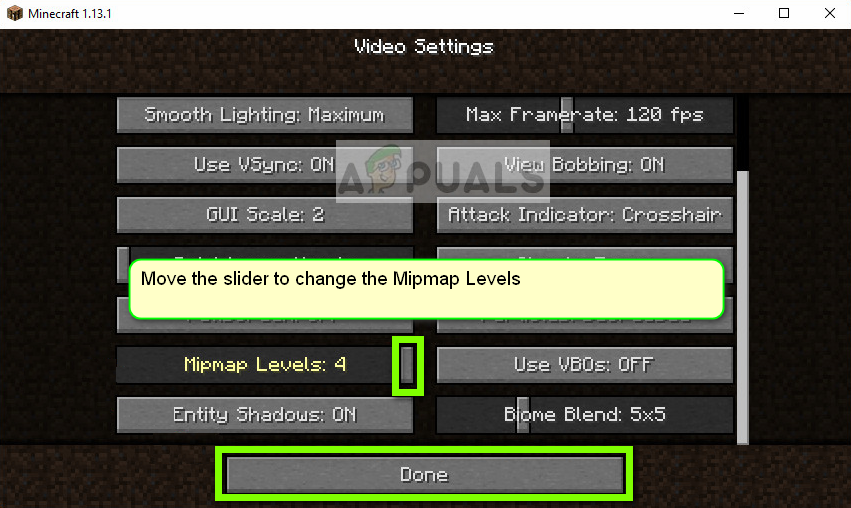
Решение 5. Изменение звука на стерео
Другой интересный случай, с которым мы столкнулись, был где звук, если установить окружать заставил Minecraft не работать должным образом и не передавать аудио. Это похоже на ошибку внутри игры, потому что все игры имеют возможность передавать звук независимо от выбранной настройки звука. Здесь, в этом решении, мы перейдем к вашим настройкам звука и изменим настройку на Stereo вместо Surround.
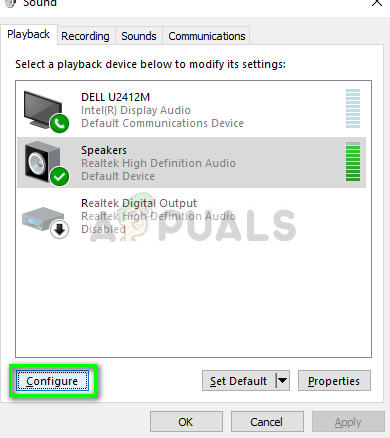
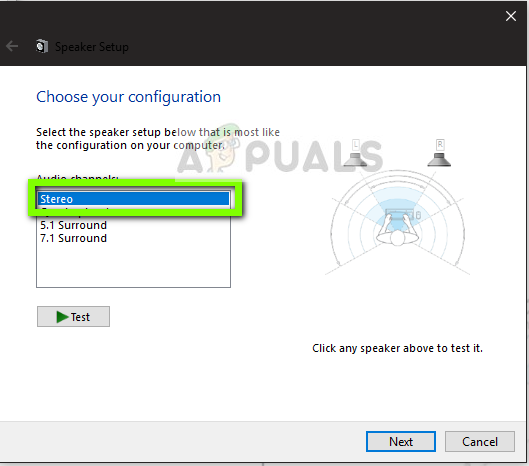
Решение 6. Отключение улучшения звука
Некоторые звуковые драйверы используют улучшения в попытке улучшить качество звука. Если эти свойства не совместимы с Minecraft, это может привести к некоторым серьезным проблемам. Мы можем попытаться отключить улучшения звука и проверить, не устранена ли проблема со звуком. Не все звуковые драйверы выполняют эту функцию. Они могут иметь вкладку «Улучшения», переименованную в «звуковой бластер». В этом случае мы можем попытаться отключить все эффекты для аудио.
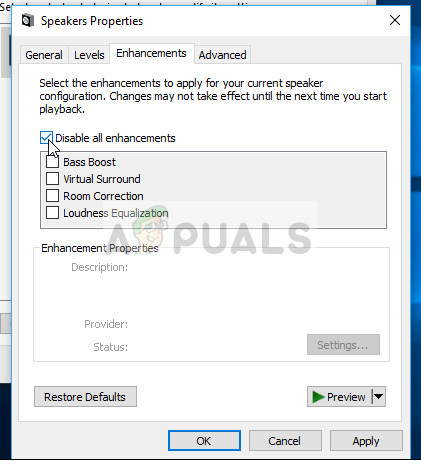
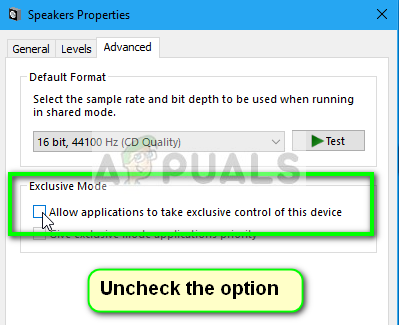
Решение 7. Переустановка аудио драйверов
Если все вышеперечисленные методы не работают, мы можем попробовать переустановить ваши аудио драйверы и посмотреть, справятся ли они. Аудио драйверы являются основными компонентами, используемыми при установлении связи между звуковым оборудованием и операционной системой. Если драйверы проблематичны и не работают должным образом, вы либо вообще не будете слышать звук, либо у вас возникнут промежуточные проблемы (например, обсуждаемый). В этом решении мы переустановим ваши аудио драйверы и проверим, будет ли проблема решена.
Во-первых, мы просто попробуем Отключение а также Включение аудио драйверы. Если это не работает, мы попытаемся установить драйверы по умолчанию. Если драйверы по умолчанию не работают, мы обновим драйверы до последней сборки и посмотрим, решит ли это проблему.
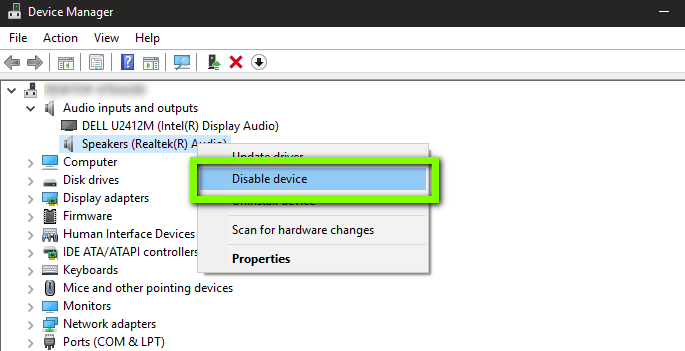
Если простое включение / отключение звукового устройства не работает, мы перейдем к установке звуковых драйверов по умолчанию.
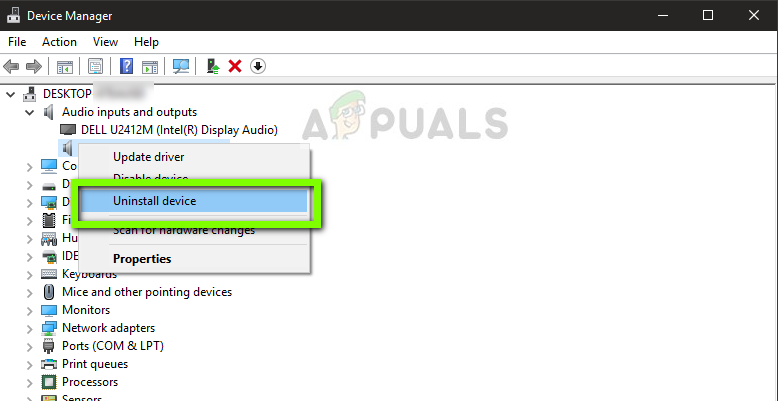
Теперь проверьте, правильно ли вы слышите звук Minecraft. Если вы все еще не можете, щелкните правой кнопкой мыши на звуковом оборудовании и выберите Обновить драйвер. Затем вы можете запросить автоматическое обновление. Вы также можете перейти на веб-сайт производителя, загрузить последние версии звуковых драйверов и соответственно установить их на свой компьютер.
Решение 8. Переустановка Minecraft
Если ни один из вышеперечисленных методов не работает на вашем компьютере, и вы все еще не можете воспроизвести звук из Minecraft, вам следует продолжить и переустановить всю игру. Убедитесь, что вы сохранили свой прогресс и сделаете резервную копию всех файлов, которые могут вам понадобиться в будущем. Кроме того, убедитесь, что вы вошли в систему как администратор на вашем компьютере.
Майнкрафт запускается без звука
GET: version.md5
LAUNCHER: 2.6
REPOSITORY: mclient
JAVAOPTS:
Java Path: C:/Program Files (x86)/Java/jre1.8.0_45/bin/java.exe
Heap size: 247.0
Java home: C:\Program Files (x86)\Java\jre1.8.0_45
Rerun client with optimal parameters
Java Path: C:/Program Files (x86)/Java/jre1.8.0_45/bin/java.exe
Heap size: 989.0
RP2
[INFO]: System Arch: x86
[INFO]: Head accessories: + 131
[INFO]: Body accessories: + 8
[INFO]: Other accessories: + 8
[INFO]: Repository: mclient
Animation thread started.
Compositor start.
[INFO]: Render mode: Off
[INFO]: Antialiasing: default
[INFO]: options.alphasort: OFF
[INFO]: Render Distance: Short
[INFO]: Language: ru_RU
WARNING: Found unknown Windows version: Windows 8.1
Attempting to use default windows plug-in.
Loading: net.java.games.input.DirectAndRawInputEnvironmentPlugin
Sound system start.
Starting up SoundSystem.
Initializing LWJGL OpenAL
(The LWJGL binding of OpenAL. For more information, see http://www.lwjgl.org)
Error in class ‘LibraryLWJGLOpenAL’
Unable to initialize OpenAL. Probable cause: OpenAL not supported.
ERROR MESSAGE:
Could not locate OpenAL library.
STACK TRACE:
org.lwjgl.openal.AL.create(AL.java:151)
org.lwjgl.openal.AL.create(AL.java:102)
org.lwjgl.openal.AL.create(AL.java:201)
paulscode.sound.libraries.LibraryLWJGLOpenAL.init(LibraryLWJGLOpenAL.java:164)
paulscode.sound.SoundSystem.CommandNewLibrary(SoundSystem.java:1576)
paulscode.sound.SoundSystem.CommandQueue(SoundSystem.java:2572)
paulscode.sound.CommandThread.run(CommandThread.java:121)
ERROR MESSAGE:
Could not locate OpenAL library.
Starting up SoundSystem.
Switching to No Sound
(Silent Mode)
2 formas de arreglar el sonido de Minecraft que no llega a través de los auriculares (10.21.21)
Los auriculares son una pieza importante cuando se trata de juegos. A diferencia de los altavoces, la mayoría de los auriculares en estos días vienen con funciones de cancelación de ruido que le permiten disfrutar del juego sin tener que preocuparse por el ruido exterior. Los auriculares también ayudan al jugador a tener una experiencia más inmersiva en el juego.
Los auriculares son particularmente útiles en los juegos en línea. Los jugadores pueden escuchar los mejores sonidos y pueden distinguir el sonido de las turbas y saber de dónde vienen. Esto también ayuda al jugador a salir antes de una situación peligrosa.
Lecciones populares de Minecraft
La mayoría de los juegos, incluido Minecraft, tienen múltiples opciones de sonido. Estos están presentes para garantizar que los usuarios obtengan una experiencia mejorada según el equipo que esté usando, es decir, TV o auriculares. Sin embargo, bastantes jugadores se han enfrentado a este extraño problema en el que el sonido no llega a través de los auriculares en Minecraft.
Hoy, analizaremos en profundidad este problema y enumeraremos algunas formas de hacerlo. cómo puede solucionar este problema. También mencionaremos las razones por las que podría estar enfrentando este problema. Entonces, sin perder más tiempo, ¡comencemos!
Muchos jugadores han confirmado que enfrentan problemas de sonido. cuando se conectan los auriculares después de encender el juego. Por extraño que parezca, han mencionado que conectar los auriculares antes de abrir el juego puede ayudar a solucionar problemas de sonido.
Por eso le sugerimos que haga lo mismo. Si es un dispositivo Bluetooth, asegúrate de encenderlo antes de abrir el juego. Si solo ha tenido problemas de sonido en Minecraft, entonces esto debería poder solucionarlo.
Es posible que deba abrir el panel de control de sonido en Windows y verificar si el sonido está seleccionado para salir del dispositivo correcto. Intente jugar y cambiar las opciones de donde debería venir su sonido.
Este debería ser definitivamente el caso si ha notado que sus auriculares no funcionan en ninguna aplicación. Para confirmar, le sugerimos que vea un video en YouTube o reproduzca cualquier video con sonido. Si puedes escuchar el video a la perfección con tus auriculares, aquí tienes tu solución.
Conclusión
Estas son las 2 formas de corregir el sonido de Minecraft que no llega a través de los auriculares. Antes de probar cualquiera de ellos, le recomendamos que solucione el problema y compruebe si normalmente puede escuchar desde sus auriculares en otras aplicaciones.
Si puede, pruebe el primer método. Sin embargo, si no puede, debe probar el segundo método. Si eso no funciona, es posible que sus auriculares estén rotos o no estén conectados correctamente.
Video de Youtube: 2 formas de arreglar el sonido de Minecraft que no llega a través de los auriculares
Minecraft нет звука на ПК
В последнее время многие игроки Minecraft обнаруживают, что нет звука, когда они играют в Minecraft на ПК. Если вы столкнулись с этой неприятной проблемой, вы попали по адресу!
В этой статье мы предложим вам несколько исправлений. Вы должны быть в состоянии исправить проблему Minecraft без звука легко с помощью одной из исправлений в этой статье.
Исправления попробовать:
Вот список исправлений, которые решили эту проблему для других игроков Minecraft. Вам не нужно пробовать их все. Просто пройдите по списку, пока не найдете тот, который подходит вам.
Исправление 1: Проверьте, случайно ли вы отключили звук Minecraft.
Перед тем, как попробовать исправления, указанные ниже, убедитесь, что вы не отключили звук своего ПК или Minecraft случайно. Следуйте инструкциям, чтобы проверить, не заглушили ли вы свой ПК или Minecraft случайно:
1. Попробуйте воспроизвести песню на вашем компьютере. Если вы слышите это ясно, это означает, что вы не выключаете звук своего ПК; если ты не можешь услышать это, переместите вашу мышь в область уведомлений (в правом нижнем углу) и щелкните правой кнопкой мыши значок громкости. Затем выберите Миксер с открытым объемом.
2. Удерживайте и перетащите ползунок под Майнкрафт в увеличить громкость.
3. Если в Minecraft по-прежнему нет звука, выполните следующие действия, чтобы проверьте настройки звука Minecraft.
я. Запустите Minecraft и нажмите Опции … (или Настройки).
Minecraft V1.13.1 (издание JAVA)
Minecraft V1.6.1 из магазина Microsoft
II. Нажмите Музыка Звук … или же аудио для просмотра аудио настроек игры.
Minecraft V1.13.1 (издание JAVA)
Minecraft V1.6.1 из магазина Microsoft
III. Убедитесь, что все настройки звука установлены на 100%. Нажмите Готово сохранить настройки.
Снова запустите Minecraft, чтобы проверить, сохраняется ли проблема с отсутствием звука. Если это так, попробуйте следующее исправление.
Исправление 2: Обновите свой аудио драйвер
Отсутствие или устаревший аудиодрайвер на вашем компьютере может привести к отсутствию звука в Minecraft, поэтому убедитесь, что ваш аудиодрайвер обновлен.
Есть два способа обновить ваш аудио драйвер: вручную а также автоматически.
Обновите драйвер вручную: Вам нужно перейти на сайт производителя вашей звуковой карты, найти последнюю версию драйвера и установить его на свой компьютер. Обязательно загрузите последнюю версию правильного драйвера, совместимого с операционной системой вашего компьютера. Это требует времени и навыков работы с компьютером.
Или же
Автоматически обновлять драйвер: Если у вас нет времени, терпения или навыков работы с компьютером для обновления аудио-драйвера вручную, вы можете вместо этого сделать это автоматически с Водитель Легко. Вам не нужно точно знать, на какой системе работает ваш компьютер, вам не нужно рисковать загрузкой и установкой неправильного драйвера, и вам не нужно беспокоиться об ошибках при установке. Driver Easy справляется со всем этим.
Все драйверы в Driver Easy прийти прямо из производитель. Они все сертифицировано безопасно и надежно.
1. Скачать и установите Driver Easy.
2. Запустите Driver Easy и нажмите кнопку Сканировать сейчас кнопка. Driver Easy проверит ваш компьютер и обнаружит проблемы с драйверами.
3. Нажмите Обновить Рядом с вашей звуковой картой вы автоматически загрузите правильную версию своего драйвера, затем вы сможете установить ее вручную. Или нажмите Обновить все для автоматической загрузки и установки правильной версии всех драйверов, которые отсутствуют или устарели в вашей системе (это требует Pro версия — вам будет предложено обновить, когда вы нажмете Обновить все. Ты получаешь полная поддержка и 30-дневный возврат денег гарантия).
Вы можете сделать это бесплатно, если хотите, но это частично руководство.
Если вам нужна помощь, пожалуйста, свяжитесь с Поддержка Driver Easy команда в support@drivereasy.com.
Исправление 3: попробуйте комбинацию клавиш F3 + S или F3 + T
Если вы столкнулись с проблемой отсутствия звука во время игры в Minecraft, попробуйте нажать F3 а также S в то же время на клавиатуре принудительно перезагрузить игру. Если эта комбинация клавиш не работает, попробуйте нажать F3 а также T в то же время. Многие игроки решили эту проблему без звука.
Подождите несколько секунд, а затем проверьте, не появляется ли проблема отсутствия звука. Если нет, то это говорит о том, что вы исправили эту проблему. Если проблема с Minecraft не устранена, не беспокойтесь! Попробуйте следующее исправление ниже.
Исправление 4: измените опцию «Уровни Mipmap» в настройках видео
Если ваш Minecraft JAVA Edition, попробуйте изменить «Уровни Mipmap» вариант в настройках видео, чтобы увидеть, если эта проблема не устранена. Вот как это сделать:
1. Запустите Minecraft. Затем нажмите Опции….
2. Нажмите Настройки видео….
3. Переместить ползунок изменить уровни Mipmap. Затем нажмите Готово сохранить изменения.
Запустите Minecraft снова, чтобы увидеть, решили ли вы эту проблему. Если нет, попробуйте изменить настройки звука вашей системы Windows.
Исправление 5: изменить настройки звука вашей системы Windows
Попробуйте изменить настройки звука вашей системы Windows, чтобы узнать, сможете ли вы решить эту проблему. Вот как это сделать:
1. Переместите вашу мышь в область уведомлений (в правом нижнем углу) и щелкните правой кнопкой мыши значок громкости. Затем выберите звук.
2. Перейдите к воспроизведение Вкладка. Выберите свой устройство воспроизведения по умолчанию а затем нажмите конфигурировать.
3. Для Аудио каналы, Выбрать Стерео и нажмите следующий.
4. Установите флажок рядом с передней левой и правой. Затем нажмите следующий.
5. Нажмите Конец сохранить новые настройки.
Запустите MInecraft, чтобы проверить, исправлена ли проблема с отсутствием звука. Если нет, попробуйте переустановить Minecraft.
Исправление 6: переустановите Minecraft
Если все вышеперечисленные исправления не помогли вам решить проблему Minecraft без звука, попробуйте переустановить Minecraft. Переустановив игру, вы можете решить эту проблему. Вот как это сделать:
Если вы скачали Minecraft из Магазина Microsoft:
1. На клавиатуре нажмите ключ с логотипом Windows и введите Майнкрафт. В списке результатов поиска щелкните правой кнопкой мыши приложение MInecraft и выберите Удалить удалить MInecraft.
2. Загрузите Minecraft из Microsoft Store и переустановите его на свой компьютер.
Если вы скачали Minecraft JAVA Edition с официального сайта:
1. На клавиатуре нажмите ключ с логотипом Windows а также р одновременно открыть диалоговое окно «Выполнить». Затем введите контроль и нажмите Войти открыть панель управления.
2. Посмотреть Панель управления по категориям. Нажмите Удалить программу.
3. Щелкните правой кнопкой мыши Minecraft, а затем выберите Удалить удалить его.
4. Загрузите Minecraft с его Официальный веб-сайт. Затем переустановите его на свой компьютер.
Запустите Minecraft после переустановки игры. Обычно проблема отсутствия звука будет исправлена после переустановки.
Надеюсь, одно из приведенных выше исправлений поможет вам решить проблему с Minecraft без звука. Пожалуйста, оставьте свой комментарий ниже, если у вас есть какие-либо вопросы.